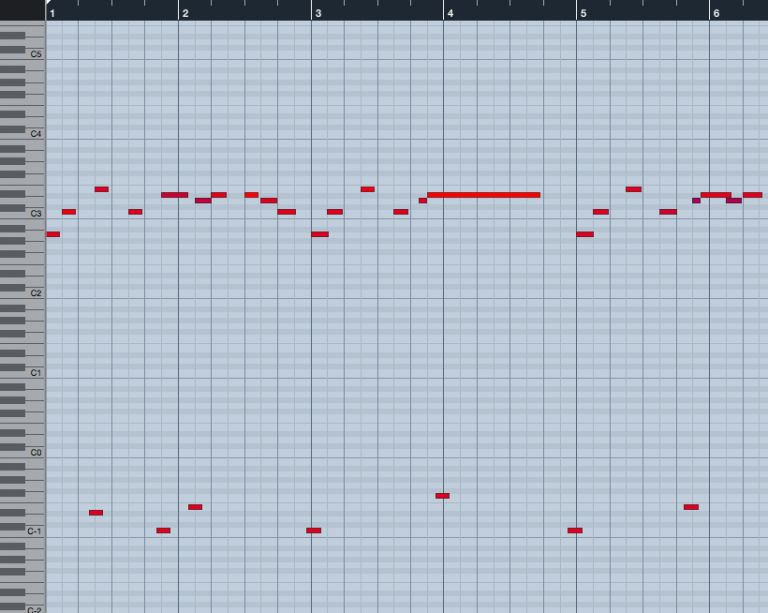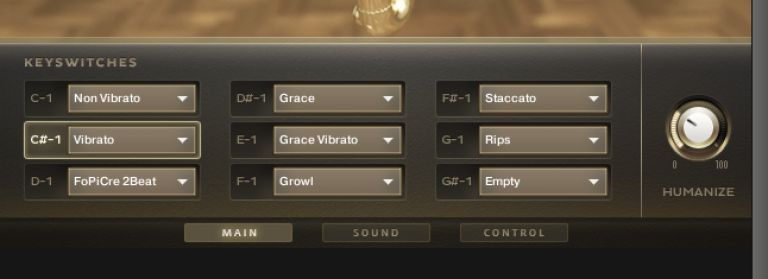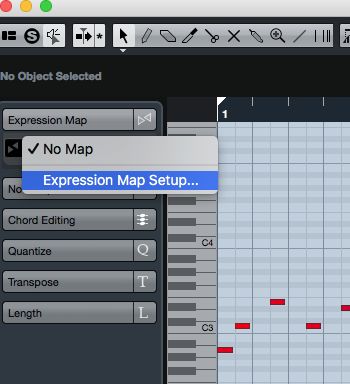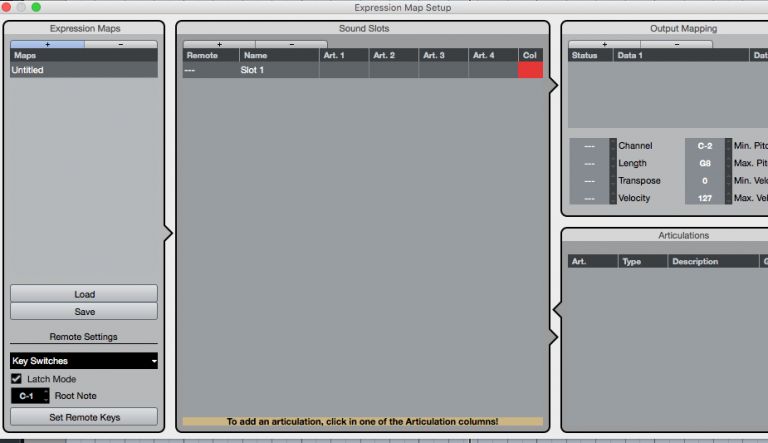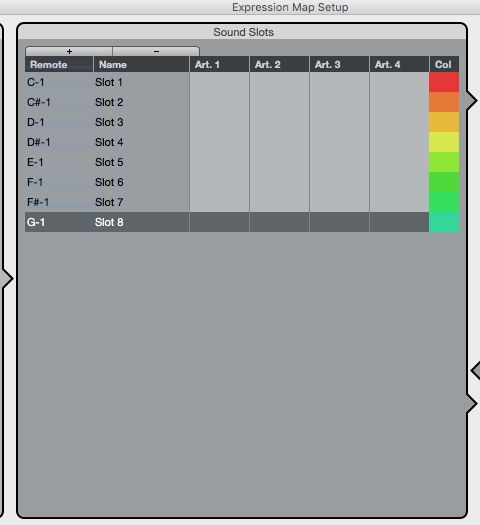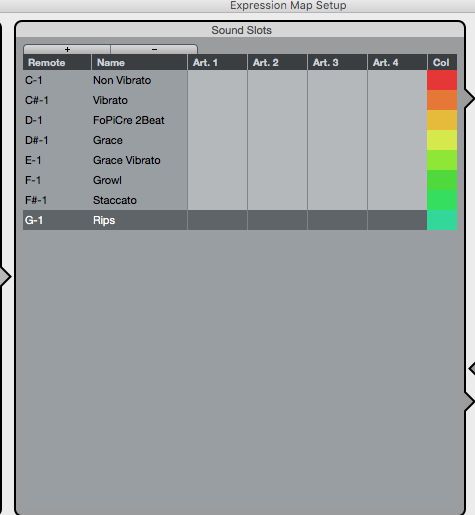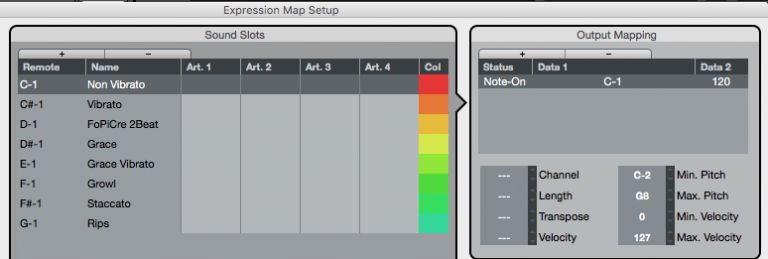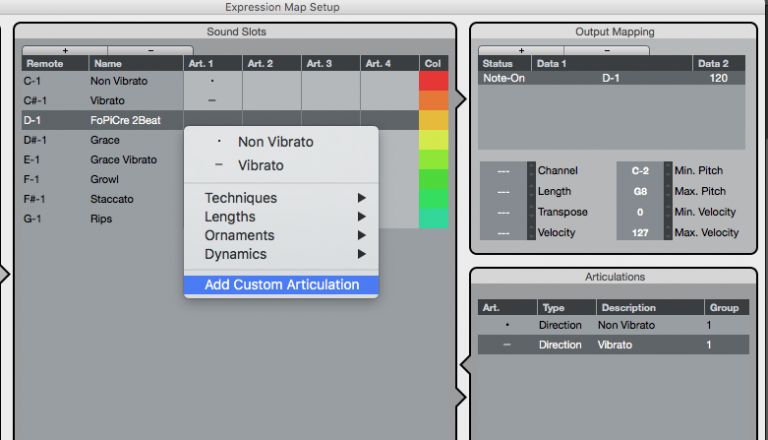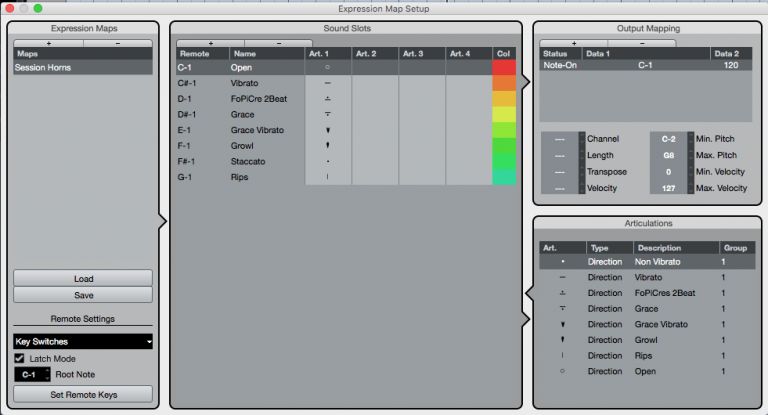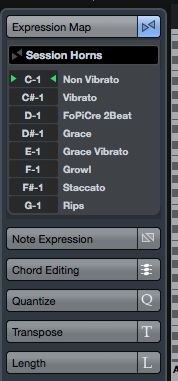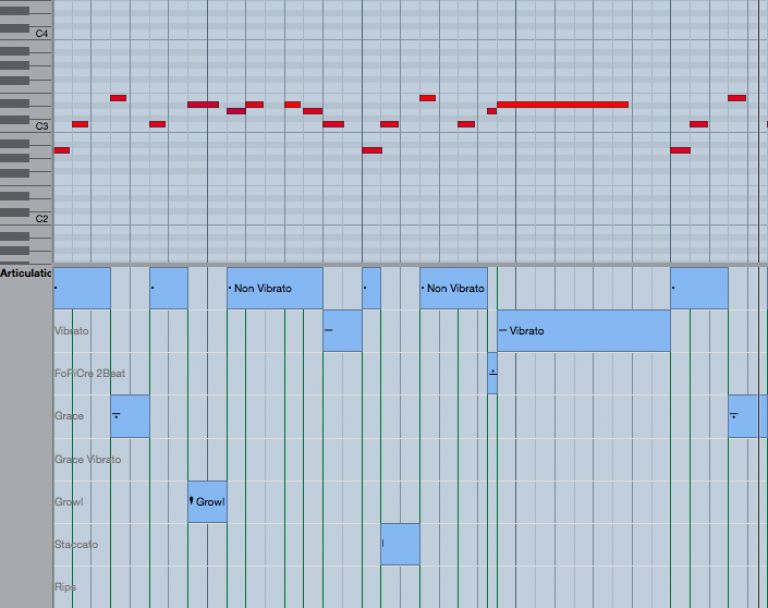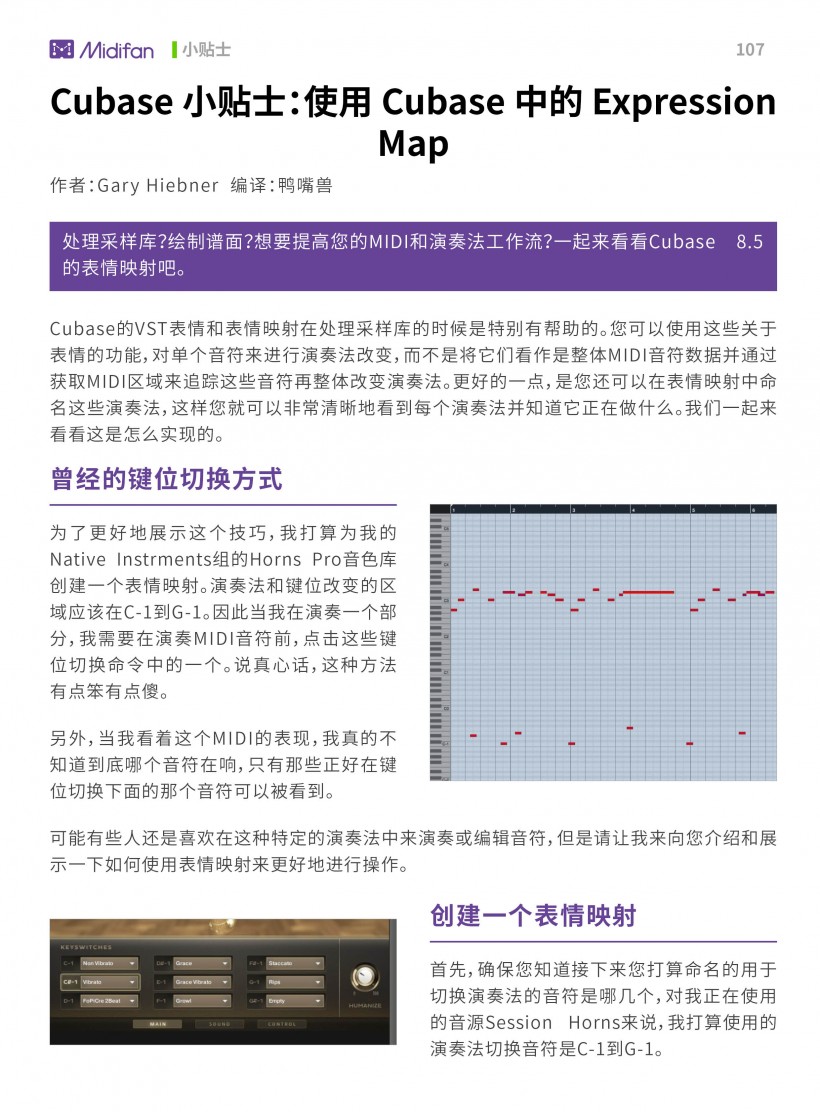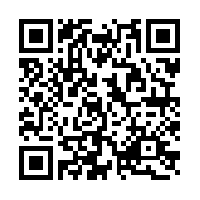使用 Cubase 中的表情映射
作者:Gary Hiebner
编译:鸭嘴兽处理采样库?绘制谱面?想要提高您的 MIDI 和演奏法工作流?一起来看看Cubase 8.5 的表情映射吧。
Cubase 的 VST 表情和表情映射在处理采样库的时候是特别有帮助的。您可以使用这些关于表情的功能,对单个音符来进行演奏法改变,而不是将它们看作是整体 MIDI 音符数据并通过获取 MIDI 区域来追踪这些音符再整体改变演奏法。更好的一点,是您还可以在表情映射中命名这些演奏法,这样您就可以非常清晰地看到每个演奏法并知道它正在做什么。我们一起来看看这是怎么实现的。
曾经的键位切换方式
为了更好地展示这个技巧,我打算为我的 Native Instrments 组的 Horns Pro 音色库创建一个表情映射。演奏法和键位改变的区域应该在 C-1 到 G-1。因此当我在演奏一个部分,我需要在演奏 MIDI 音符前,点击这些键位切换命令中的一个。说真心话,这种方法有点笨有点傻。
另外,当我看着这个MIDI的表现,我真的不知道到底哪个音符在响,只有那些正好在键位切换下面的那个音符可以被看到。可能有些人还是喜欢在这种特定的演奏法中来演奏或编辑音符,但是请让我来向您介绍和展示一下如何使用表情映射来更好地进行操作。
创建一个表情映射
首先,确保您知道接下来您打算命名的用于切换演奏法的音符是哪几个,对我正在使用的音源Session Horns来说,我打算使用的演奏法切换音符是 C-1 到 G-1。
接着,在乐器轨上录制一段MIDI。点击MIDI区域打开MIDI的钢琴卷帘窗。在左边您可以看到表情映射选项。这些都还没有被加载参数,因此这些都是空白的。单击并选择表情映射设置。
现在在设置的第一栏上,您需要点击添加按钮来添加一个映射,并提供相应的描述。请确保在远程设置下,选择的是键位切换。我选择的默认音符将是我的最低键位,即 C-1。
使用声音插槽
在第二个面板中,您可以看到声音插槽组,点击+号来增加相应的演奏法键位变换音符。在远程选项中,为每个插槽赋予一个音符。就我的例子来说,我是 C-1到 G-1。当然您也可以在描述栏中为每个插槽取一个名字。我为它们依次取名为相应的演奏法名字。
然后您需要为每个声音插槽选择一个对应的右边面板的音符。所以,请在数据栏下选择一个声音插槽并给它同样的 MIDI 音符。添加演奏法
下一步就是为每个声音插槽命名一个演奏法。请选择一个插槽,并在 Art.1 面板中选择一个演奏法。里面有一组标准的演奏法,并被分组为技巧,长度,装饰音,强弱记号等子文件夹。但是如果您的演奏法没有在软件提供的这些演奏法中,您可以选择添加一个自定义的演奏法。因为我使用的是 Session Horns brass,所以会有一些特殊的演奏法,因此我最后选择创建一个新的演奏法。
在您选定一个演奏法后,您会发觉它会跳到右下方的演奏法区域。对于“类型”这一栏,默认为演奏法的属性,但是我喜欢创建我自己的为 “Direction”,您会在之后看到我在表情 Lane 中为每个表情类型创建块。添加映射
现在当您回到钢琴卷帘窗,您可能想知道怎样选择将这个表情映射添加到您选择的MIDI区域。
这个面板会显示表情映射的名称,另外,在这个名称下方会显示演奏法切换的键位以及相关描述。如果您在 MIDI 键盘上演奏这些音符,您会看到它是怎样在琴键切换时进行跳跃的。最棒的是,现在在演奏法 lanes 里面可以看到演奏法的面描述。这样就可以很方便地知道您想要添加的键位是什么,而不需要记住对应的MIDI 音符。
在演奏法中进行画图编辑
如果您切换到铅笔工具,就可以为每个音符画出相应的演奏法,它会沿着时间轴依次画出相应的标识。
另一个很棒的地方是,Cubase 也为每个音符的起始位置提供了指引线,这样您就可以很清晰地看到您正在添加的表情到底是给哪个音符的。这对 MIDI 表情和键位切换来说是相当清楚的。我个人非常喜欢像这样有一个可视化的东西在我的MIDI 和演奏法上。如果处理一些非常复杂的音色库,这对加速我的工作流程是非常有帮助的。
您也可以仍旧直接录制 MIDI 并使用键位切换。然后将这些表情变化加入到表情映射中,移除在键位切换区域的音符。它也会帮助您将 MIDI 变得更整洁,因此您就看不到那些散落在低音区域的 MIDI 数据。结论
以上就是怎样为您的采样音色库创建自有的表情映射。只需要几个步骤就可以来建立您的需求。一旦您将表情映射设置好并保存了,您就可以快速在其他的工程中调用它。这种方法可以让演奏法和键位切换变得可视化,我发现它真的帮助我提高了创作的速度,我再也不用在 MIDI 键盘上搜寻,来确认不同的表情键位切换。
可下载 Midifan for iOS 应用在手机或平板上阅读(直接在App Store里搜索Midifan即可找到,或扫描下面的二维码直接下载),在 iPad 或 iPhone 上下载并阅读。